Apple Maps ir lieliska lietotne, lai iegūtu norādes un virzītos uz jaunām vietām. Lietotne piedāvā ērtu atrašanās vietu kategoriju kolekciju, no kurām varat izvēlēties, piemēram, pārtiku, iepirkšanos, pakalpojumus un veselību. Kopā ar šīm noderīgajām funkcijām ir veids, kā saglabāt iecienītākās vietas.
Izmantojot mapi Izlase, pakalpojumā Apple Maps varat ātri pārvietoties uz vietām, kuras regulāri apmeklējat, pārbaudīt atrašanās vietas darba laiku un pat pieskarties uzņēmumam. Ja esat iesācēju izlasei lietotnē Apple Maps, tad šī apmācība palīdzēs jums precīzi pārzināt, kā tos pārvaldīt.
Saistītie raksti par Apple Maps un Google Maps:
- Kā pārbaudīt gaisa kvalitāti iPhone tālrunī Maps un Weather App
- 11 Google Maps iPhone lietotnes padomi, par kuriem jūs nezināt
- Kā savienot kontaktus ar Apple Maps lietotni
Pārvaldiet savas izlases visās savās ierīcēs
Neatkarīgi no tā, vai pievienojat izlasei savā iPhone, iPad vai Mac, tos var apskatīt katrā ierīcē. Tas nozīmē, ka, ja jūs to pievienojat savam iPhone, varat to pavilkt savā Mac datorā. Tātad, mēs parādīsim, kā pievienot, skatīt un noņemt izlasei gan iOS, gan macOS.
Apple Maps uz iPhone un iPad
Varat ātri un ērti pārvaldīt savus izlasei savā iPhone un iPad.
Pievienojiet izlasei pakalpojumā Apple Maps
Atrašanās vietas pievienošana izlasei operētājsistēmā iOS ir ļoti vienkārša. Turklāt jūs varat atzīmēt pilsētu, adresi vai uzņēmumu kā izlasi.
Izmantojot meklēšanas funkciju vai kādu no atrašanās vietu kategorijām, atrodiet vietu, kuru vēlaties atzīmēt. Pēc tam velciet uz augšu no Apple Maps ekrāna apakšas. Jūs redzēsiet a Izlases lodziņš, tāpēc vienkārši pieskarieties tam un viss!
 Pievienojiet izlasei savā iPhone tālrunī
Pievienojiet izlasei savā iPhone tālrunī Skatiet savus izlasi
Kad esat pievienojis izlasi, to ir viegli redzēt iPhone un iPad kopā ar papildus saglabātajiem.
Atveriet Apple Maps un velciet uz augšu, lai atvērtu meklēšanas lodziņu. Apakšā jums vajadzētu redzēt Izlase. Tātad, vienkārši pieskarieties, un jūs varat redzēt visas šīs atdzistās vietas, kuras esat saglabājis.
 Skatiet izlasei savā iPhone tālrunī
Skatiet izlasei savā iPhone tālrunī Varat pieskarties vietai un redzēt to pašu informāciju, ko darījāt, kad pirmo reizi to meklējāt, tostarp norādes, stundas, adresi, viņu vietni un citu informāciju.
Noņemt izlase
Varbūt kāds no šiem saglabātajiem izlasei vairs nav iecienīts. Nav jāuztraucas, to var ātri noņemt no saraksta Apple Maps operētājsistēmā iOS.
Atveriet lietotni, velciet uz augšu un pieskarieties Izlase. Pēc tam varat vilkt no labās uz kreiso un pieskarties Noņemt vai pieskarieties atrašanās vietai un noņemiet atzīmi lodziņam, kas pašlaik ir iezīmēts Izlasē.
 Noņemiet izlasei savā iPhone tālrunī
Noņemiet izlasei savā iPhone tālrunī Apple Maps Mac datorā
Apple Mac izlases pārvaldība ir vienkārša arī Mac datorā.
Pievienojiet izlasei pakalpojumā Apple Maps
Lai pievienotu izlasi Mac datorā, atveriet Apple Maps un atrodiet vietu, kuru vēlaties atzīmēt. Pēc tam noklikšķiniet uz Informācijas ikona (mazais burts “i”) atrašanās vietai. Uznirstošā loga augšdaļā noklikšķiniet uz Sirds ikona. Tas piepildīs sirdi un pievienos vietu jūsu izlasei.
 Pievienojiet izlasei savā Mac datorā
Pievienojiet izlasei savā Mac datorā Skatiet savus izlasi
Atveriet Apple Maps un noklikšķiniet uz Lupas ikona meklēšanas lodziņa kreisajā pusē. Kad tiek parādīta nolaižamā izvēlne, noklikšķiniet uz Izlase.
 Skatiet izlasei savā Mac datorā
Skatiet izlasei savā Mac datorā Jūs varat noklikšķināt uz atrašanās vietas un redzēt to uzzīmētu kartē, un pēc tam noklikšķiniet uz informācijas ikonas, lai skatītu atrašanās vietas informāciju, norādes un koplietošanas iespējas, ja vēlaties.
Noņemt izlase
Ja vēlaties noņemt izlasi Mac datorā, tas ir tikpat vienkārši kā jūsu iPhone. Atveriet lietotni un piekļūstiet izlasei, kā aprakstīts iepriekš. Noklikšķiniet uz Rediģēt poga uznirstošā loga apakšējā labajā stūrī. Pēc tam noklikšķiniet uz X blakus vietai, kuru vēlaties noņemt, un noklikšķiniet uz Gatavs kad tu pabeigsi.
 Noņemiet izlasei savā Mac datorā
Noņemiet izlasei savā Mac datorā Alternatīvi, ja kartē redzat atrašanās vietu, noklikšķiniet uz Informācijas ikona. Uznirstošā loga augšdaļā noklikšķiniet uz Sirds ikona. Tas iztukšos sirdi un noņems to no jūsu izlases.
Izveidojiet atsevišķas kolekcijas pakalpojumā Maps, izmantojot iOS 13
Sākot ar iOS 13, Apple tagad ir iekļāvis jaunu funkciju ar nosaukumu Kolekcijas.
Jūs varat izveidot vienu vai vairākas dažādu interešu vietas un kārtot tās kārtīgi. Piemēram, jūs varat savākt visus iecienītākos restorānus vienā kolekcijā un saglabāt visus iecienītos sporta krodziņus svētdienas futbola skatīšanai citā.
Sāciet izmantot jauno Apple Maps kolekciju funkciju
- Atveriet Maps savā iPhone tālrunī, kurā darbojas operētājsistēma iOS 13
- Pieskarieties + Jauna kolekcija ...
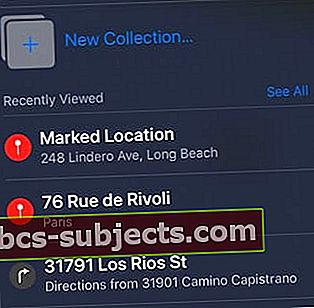
- Piešķiriet savai kolekcijai nosaukumu. Šajā piemērā mēs izveidojām restorānus
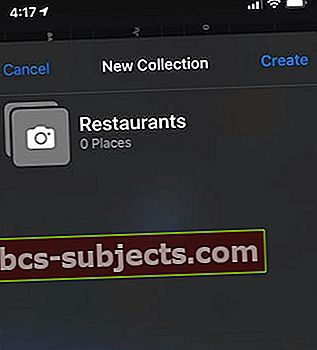
- Tagad jūs varat pievienot vietas šai jaunizveidotajai kolekcijai. meklējiet restorānus un pievienojiet tos vietnei
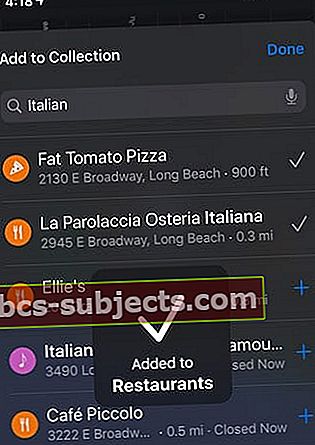 Pieskarieties “+” vietas labajā pusē, lai to pievienotu
Pieskarieties “+” vietas labajā pusē, lai to pievienotu - Tāpat jūs varat izveidot šīs kolekcijas dažādām kategorijām.
- Nākamreiz atverot Apple Maps, jūsu kolekcijas tiks parādītas galvenajā ekrānā, lai būtu ērti piekļūt
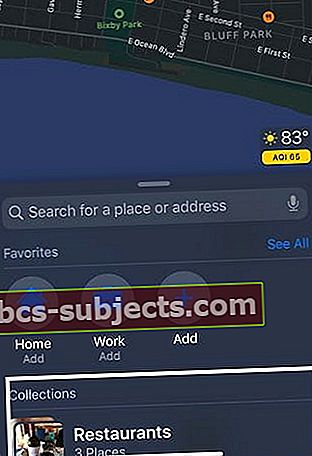 Personalizētas kolekcijas, kas pieejamas vietnē Apple Maps
Personalizētas kolekcijas, kas pieejamas vietnē Apple Maps
Kartējiet savus izlasei
Lai ātri un bez piepūles piekļūtu detaļām par iecienītākajām vietām, Apple Maps ir lieliska. Un, ja jūs padarāt savu māju par vienu no iecienītākajām, tas padara nokļūšanu no nepazīstamas vietas vēl vieglāku!
Vai jūs plānojat pievienot dažus izlasei pakalpojumā Apple Maps? Paziņojiet mums!

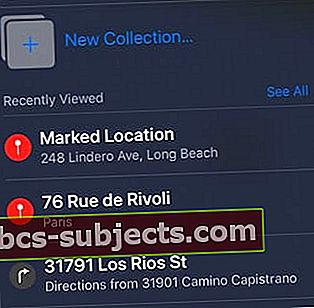
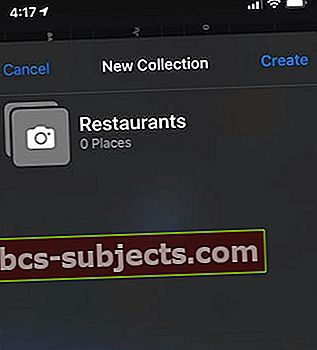
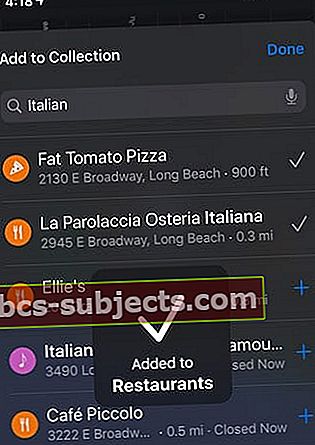 Pieskarieties “+” vietas labajā pusē, lai to pievienotu
Pieskarieties “+” vietas labajā pusē, lai to pievienotu 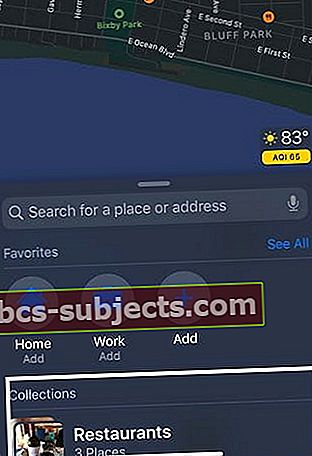 Personalizētas kolekcijas, kas pieejamas vietnē Apple Maps
Personalizētas kolekcijas, kas pieejamas vietnē Apple Maps
